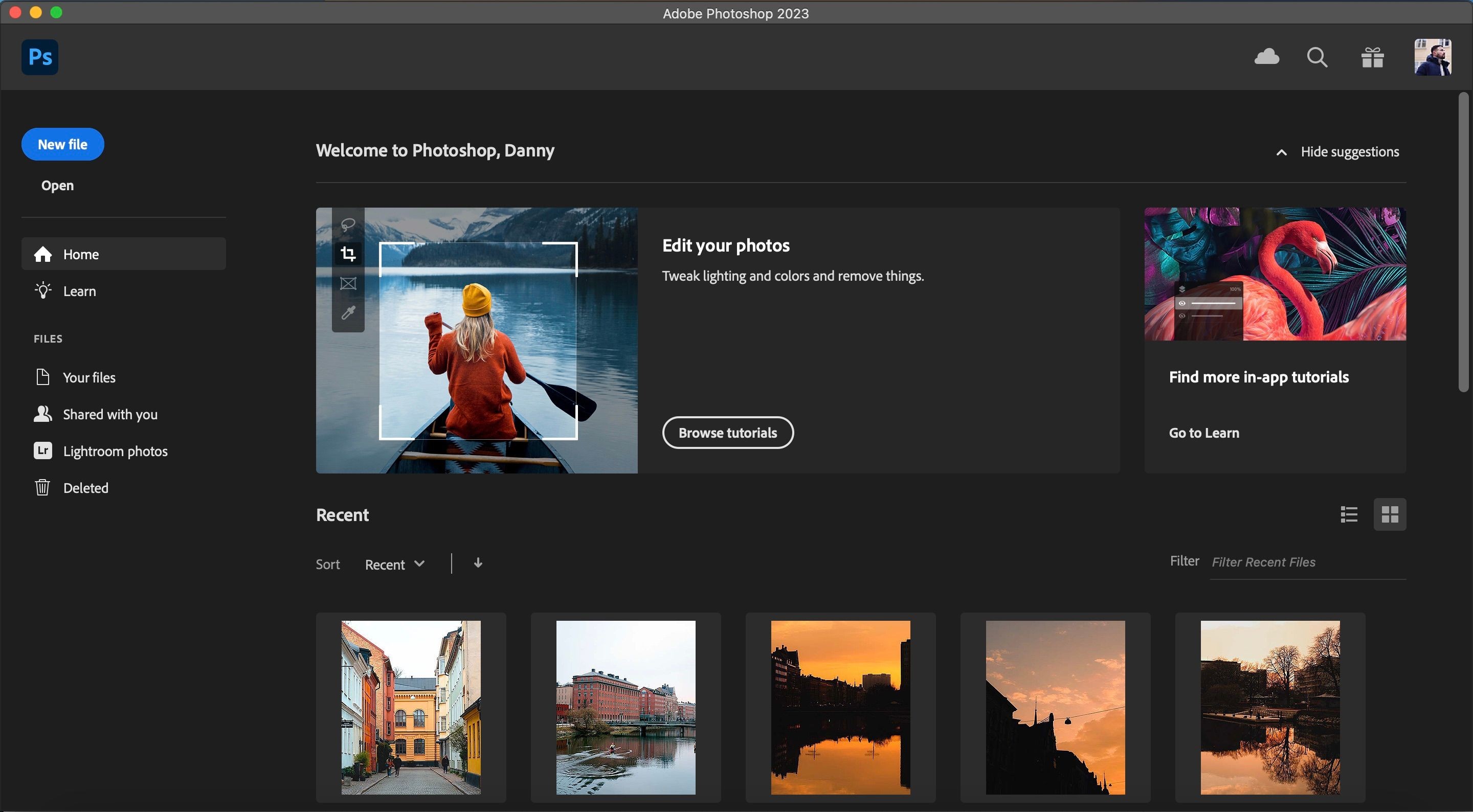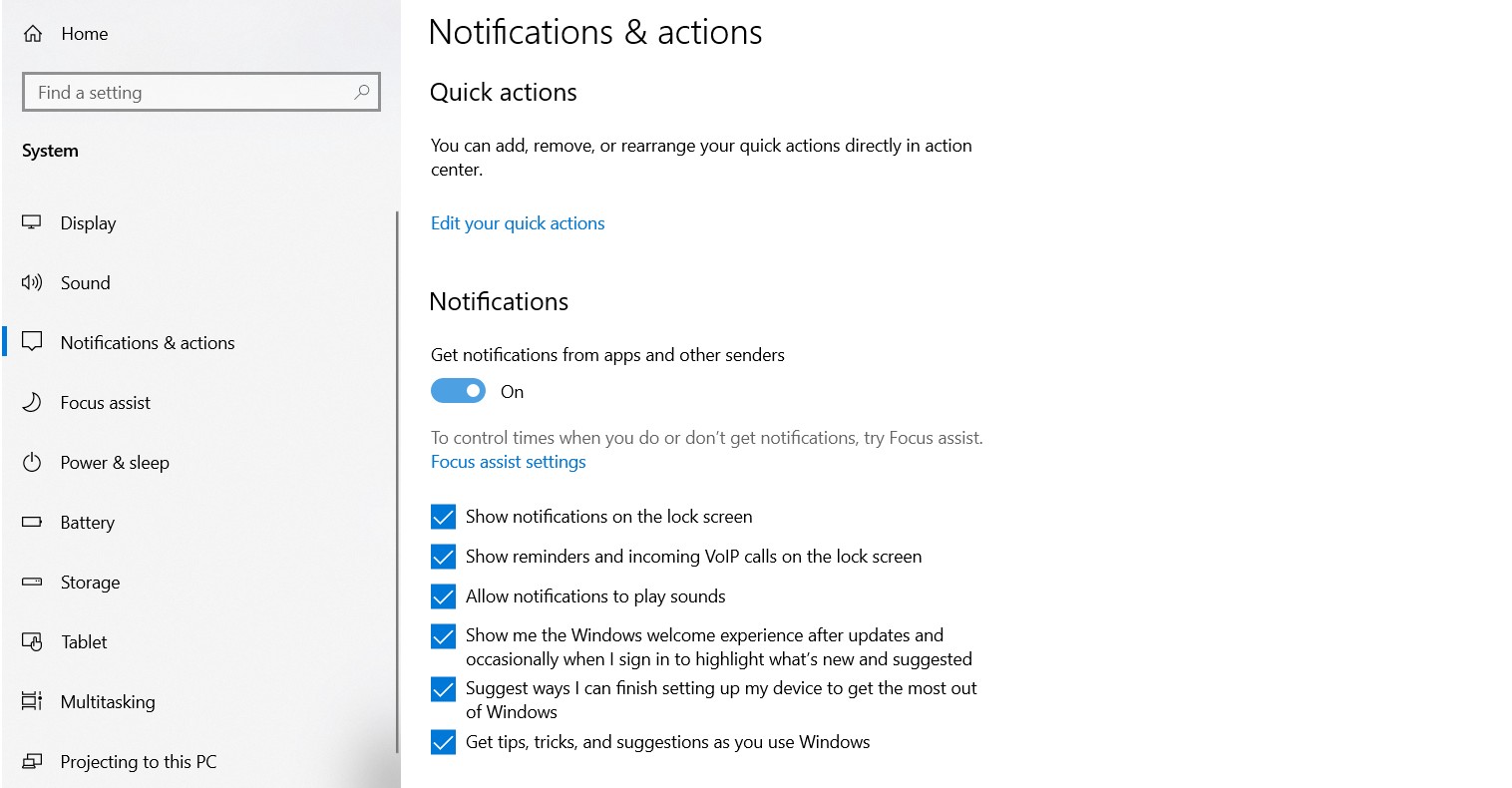Contents
- Tổng Quan Về Insta360 Go 3S
- Đặc Điểm Nổi Bật
- Thiết Lập và Sử Dụng Insta360 Go 3S
- Bước 1: Thiết Lập Ban Đầu
- Bước 2: Cài Đặt Ứng Dụng Insta360
- Bước 3: Sử Dụng Action Pod
- Bước 4: Gắn Camera Vào Các Phụ Kiện
- Bước 5: Quay Video Với Go 3S
- Mẹo Quay Phim Chuyên Nghiệp Với Insta360 Go 3S
- Sử Dụng Chế Độ FreeFrame
- Tận Dụng Action Pod
- Tối Ưu Hóa Góc Quay Với Phụ Kiện
- Sử Dụng Tính Năng Chỉnh Sửa Video Trong Ứng Dụng
- Giải Đáp Thắc Mắc Thường Gặp
- 1. Insta360 Go 3S có chống nước không?
- 2. Làm thế nào để kết nối Go 3S với điện thoại?
- 3. Tôi có thể mở rộng bộ nhớ của Go 3S không?
- 4. Chế độ FreeFrame có gì đặc biệt?
- 5. Tôi có thể sử dụng Go 3S để quay video timelapse không?
Insta360 Go 3S là một camera hành động nhỏ gọn nhưng mạnh mẽ, mang lại trải nghiệm quay phim độc đáo và linh hoạt. Với kích thước chỉ bằng ngón tay cái, Insta360 Go 3S không chỉ giúp bạn ghi lại những khoảnh khắc đáng nhớ mà còn mở ra nhiều góc quay mới lạ. Bài viết này sẽ hướng dẫn bạn cách sử dụng Insta360 Go 3S một cách hiệu quả nhất, từ việc thiết lập đến các mẹo quay phim chuyên nghiệp.
Tổng Quan Về Insta360 Go 3S
Insta360 Go 3S là phiên bản nâng cấp từ Go 3, mang lại độ phân giải 4K, khả năng quay video theo khoảng thời gian, góc nhìn siêu rộng không bị méo, và một tấm bảo vệ ống kính có thể thay thế. Thiết bị vẫn giữ nguyên thiết kế nhỏ gọn và có thể gắn từ tính, cùng với Action Pod có thể biến hình, hoạt động như một điều khiển từ xa và màn hình xem trước. Điểm mạnh của Go 3S nằm ở khả năng ghi lại những khoảnh khắc và góc quay độc đáo mà các camera hành động thông thường không thể làm được.
Đặc Điểm Nổi Bật
- Kích Thước Nhỏ Gọn: Với kích thước chỉ 25.6 x 54.4 x 24.8mm và trọng lượng 39g, Go 3S rất dễ mang theo và sử dụng trong nhiều tình huống.
- Độ Phân Giải 4K: Cải tiến đáng kể so với Go 3, Go 3S cung cấp video chất lượng 4K30, đặc biệt tốt trong điều kiện ánh sáng tốt.
- Action Pod: Không chỉ là bộ sạc, Action Pod còn là điều khiển từ xa và màn hình xem trước, giúp biến Go 3S thành một camera hành động toàn diện.
- Gắn Từ Tính: Cho phép bạn gắn camera vào nhiều bề mặt khác nhau, tạo ra những góc quay độc đáo.
Thiết Lập và Sử Dụng Insta360 Go 3S
Bước 1: Thiết Lập Ban Đầu
Khi mở hộp Insta360 Go 3S, bạn sẽ thấy camera chính, Action Pod, và một số phụ kiện gắn kèm. Để bắt đầu, hãy sạc đầy pin cho cả camera và Action Pod.
Bước 2: Cài Đặt Ứng Dụng Insta360
Tải ứng dụng Insta360 từ App Store hoặc Google Play và kết nối camera với điện thoại qua Bluetooth. Ứng dụng này không chỉ giúp bạn điều khiển camera mà còn cung cấp các công cụ chỉnh sửa video mạnh mẽ.
Bước 3: Sử Dụng Action Pod
Action Pod là một phần quan trọng của Go 3S, giúp bạn dễ dàng điều khiển camera từ xa và xem trước các cảnh quay. Để sử dụng, chỉ cần đặt camera vào Action Pod và sử dụng các nút điều khiển trên đó.
 Action Pod
Action Pod
Bước 4: Gắn Camera Vào Các Phụ Kiện
Insta360 Go 3S đi kèm với nhiều phụ kiện gắn khác nhau, giúp bạn linh hoạt trong việc chọn góc quay:
- Magnet Pendant: Gắn camera vào ngực để quay phim từ góc nhìn người thứ nhất.
- Easy Clip: Gắn camera vào mũ hoặc các bề mặt phẳng khác.
- Pivot Stand: Gắn camera vào kính chắn gió xe hơi hoặc dưới tủ bếp.
 Magnet Pendant
Magnet Pendant
Bước 5: Quay Video Với Go 3S
Để quay video, chỉ cần bấm nút trên camera hoặc sử dụng ứng dụng Insta360 để điều khiển từ xa. Go 3S hỗ trợ nhiều chế độ quay khác nhau, bao gồm:
- Chế Độ Video Thông Thường: Quay video với độ phân giải 4K, phù hợp cho các cảnh quay thông thường.
- Chế Độ FreeFrame: Quay video với khả năng điều chỉnh góc nhìn sau khi quay, giúp bạn linh hoạt hơn trong việc chỉnh sửa.
Mẹo Quay Phim Chuyên Nghiệp Với Insta360 Go 3S
Sử Dụng Chế Độ FreeFrame
Chế độ FreeFrame cho phép bạn quay video mà không cần lo lắng về việc định hướng camera. Sau khi quay, bạn có thể điều chỉnh góc nhìn và định dạng video trong ứng dụng Insta360.
Tận Dụng Action Pod
Sử dụng Action Pod để biến Go 3S thành một camera hành động toàn diện. Action Pod không chỉ giúp bạn điều khiển camera từ xa mà còn cung cấp thêm thời gian quay video nhờ pin tích hợp.
Tối Ưu Hóa Góc Quay Với Phụ Kiện
Sử dụng các phụ kiện gắn kèm để tạo ra những góc quay độc đáo. Ví dụ, gắn camera vào một chiếc xe điều khiển từ xa để quay phim từ góc nhìn mới lạ.
Sử Dụng Tính Năng Chỉnh Sửa Video Trong Ứng Dụng
Ứng dụng Insta360 cung cấp nhiều công cụ chỉnh sửa video mạnh mẽ, giúp bạn dễ dàng cắt ghép và tạo ra những video chuyên nghiệp. Hãy tận dụng các tính năng như AI Edit để tạo ra những đoạn phim ấn tượng.
Insta360 Go 3S là một lựa chọn tuyệt vời cho những ai muốn có một camera hành động nhỏ gọn nhưng mạnh mẽ. Với khả năng quay video 4K, thiết kế linh hoạt và nhiều phụ kiện đi kèm, Go 3S giúp bạn ghi lại những khoảnh khắc đáng nhớ từ những góc nhìn độc đáo. Hãy làm theo các hướng dẫn trên để tận dụng tối đa khả năng của Insta360 Go 3S và tạo ra những video chuyên nghiệp.
Để biết thêm thông tin về các sản phẩm khác của Tạp Chí Mobile, hãy truy cập trang chủ của chúng tôi. Nếu bạn quan tâm đến các hướng dẫn khác về thiết bị di động, hãy xem thêm tại Hướng Dẫn.
Giải Đáp Thắc Mắc Thường Gặp
1. Insta360 Go 3S có chống nước không?
Go 3S có khả năng chống nước chuẩn IPX8, có thể ngâm nước ở độ sâu tối đa 10m. Tuy nhiên, Action Pod chỉ có khả năng chống nước chuẩn IPX4, chỉ chống lại nước bắn từ các hướng khác nhau.
2. Làm thế nào để kết nối Go 3S với điện thoại?
Để kết nối Go 3S với điện thoại, bạn cần tải ứng dụng Insta360 từ App Store hoặc Google Play, sau đó bật Bluetooth trên điện thoại và kết nối với camera qua ứng dụng.
3. Tôi có thể mở rộng bộ nhớ của Go 3S không?
Go 3S có bộ nhớ trong cố định, nhưng bạn có thể sử dụng phụ kiện Quick Reader để truyền tải video sang thẻ nhớ ngoài.
4. Chế độ FreeFrame có gì đặc biệt?
Chế độ FreeFrame cho phép bạn quay video mà không cần lo lắng về việc định hướng camera. Sau khi quay, bạn có thể điều chỉnh góc nhìn và định dạng video trong ứng dụng Insta360, giúp bạn linh hoạt hơn trong việc chỉnh sửa.
5. Tôi có thể sử dụng Go 3S để quay video timelapse không?
Go 3S hỗ trợ chế độ quay video theo khoảng thời gian (Interval Video), cho phép bạn cấu hình khoảng thời gian giữa các cảnh quay để tạo ra video timelapse.